ZTE Blade intermitent: instrucțiuni, firmware, link-uri de descărcare. Flashing ZTE Blade: instrucțiuni, firmware, link-uri de descărcare Instrucțiuni universale pentru flashing ZTE Blade folosind CWM
Cum să actualizez software-ul?
Vă punem la dispoziție diferite modalități de a actualiza software-ul și anume: actualizați folosind un card de memorie sau actualizați prin aer.
Pentru a actualiza prin aer, trebuie să vă conectați la o rețea wireless Wi-Fi sau la o conexiune la internet GSM și să verificați dacă există actualizări în setări.
Ce ar trebui să fac dacă timpul de funcționare al dispozitivului nu coincide cu timpul de funcționare declarat de producător?
Un smartphone este un dispozitiv electronic complex care include funcțiile unui computer de buzunar și al unui telefon mobil și consumă o cantitate mare de energie pentru a opera aceste funcții. Principala cantitate de energie este cheltuită pentru funcționarea modulului de afișare și a căii de transmisie și recepție GSM. Luminozitatea afișajului este setată automat la maxim într-un mediu foarte luminos (zi însorită) sau setată manual de utilizator. Luminozitatea maximă consumă energie maximă. Când GSM funcționează și cu recepție stabilă și stabilă „la maximum”, dispozitivul consumă o cantitate minimă de energie pentru a menține comunicarea. Dacă semnalul rețelei este instabil și slab, dispozitivul necesită mai multă putere pentru a menține comunicarea. În cazul „Căutare în rețea” într-o zonă în care nu există rețea, dispozitivul consumă cantitatea maximă de energie, care este cheltuită pentru căutarea stațiilor de bază din apropiere. Pentru a reduce consumul de energie al telefonului, trebuie să:
1. Dezactivați GPS-ul dacă nu este necesar.
2. Dezactivați Internetul mobil dacă nu este necesar.
3. Dezactivați sau ștergeți aplicațiile inutile neutilizate, deoarece sunt în stare activă și consumă resursele interne ale dispozitivului.
Ce ar trebui să faci dacă telefonul tău se blochează, nu se pornește sau repornește?
Cauza repornirii sau înghețarii în majoritatea cazurilor este software-ul sau programele terțelor părți.
1. Inițial, vă recomandăm să restabiliți setările implicite din fabrică (după salvarea informațiilor de care aveți nevoie). Dacă telefonul pornește, selectați opțiunea „resetare din fabrică” din meniul dispozitivului. Dacă dispozitivul nu pornește, porniți dispozitivul în „Modul de recuperare” și selectați „Ștergeți datele/resetarea din fabrică”. Metoda de intrare în „Modul de recuperare” este descrisă mai jos în paragraful „Cum să intrați în modul de recuperare?”.
2. Dacă resetarea la setările din fabrică nu ajută, actualizați software-ul. Metodele de actualizare a software-ului sunt descrise în paragraful „Cum se actualizează software-ul?”.
3. Dacă actualizarea software-ului nu ajută, contactați cel mai apropiat centru de service autorizat ZTE.
Cum se face o copie de rezervă a datelor, un notebook sau un „backup”?
Există 3 moduri de a face o „backup”:
1. În setările telefonului, în submeniul „Backup and reset”, bifați caseta pentru recuperare.
2. Puteți transfera informațiile necesare pe computer folosind un cablu USB.
3. Puteți face o „Back Up” folosind un program terță parte.
Ce ar trebui să fac dacă nu îmi amintesc parola sau modelul pentru a debloca ecranul?
Dacă ați uitat modelul sau parola digitală pentru a debloca ecranul, trebuie să efectuați o resetare la setările din fabrică: 1. Porniți dispozitivul în „Modul de recuperare” și selectați „Ștergeți datele/resetarea din fabrică”. 2. Dacă procedura nu este finalizată, trebuie să contactați Centrul de service autorizat ZTE.
Cum se utilizează rețelele wireless (Wi-Fi, BT)?
1. În setările dispozitivului, activați Wi-Fi. Faceți clic pe pictograma Wi-Fi și veți fi direcționat la ecranul de gestionare a rețelei Wi-Fi.
2. Dispozitivul va începe automat să caute rețele Wi-Fi active în zona de acces de la 5 la 50 de metri de punctul de acces (în funcție de puterea punctului de acces).
3. Selectați rețeaua de care aveți nevoie și faceți clic pe ea. Dacă rețeaua dvs. wireless este protejată prin parolă, introduceți-o.
4. Odată conectat la rețeaua dorită, pictograma Wi-Fi va apărea pe ecranul principal al dispozitivului.
Cum să activezi distribuția de internet pe telefonul tău (modem USB sau router WiFi)?
Există două moduri de a activa partajarea Internetului pe telefon. Prima modalitate este de a activa distribuția ca modem USB, cealaltă este de a activa distribuția ca router WiFi. Asigurați-vă că dispozitivul dvs. are acces la Internet pentru a-l distribui:
1. Modem USB - această metodă este folosită pentru a distribui Internetul către un computer. Conectați-vă telefonul la computer folosind un cablu USB și permiteți accesul la date. „Setări->Rețele fără fir->Mai multe” Mod modem - bifați caseta modemului USB." Apoi telefonul va începe să distribuie Internetul către computer. Pentru a opri distribuția, debifați modemul USB sau pur și simplu deconectați conexiunea prin cablu.
2. Router WiFi - asigurați-vă că aveți o conexiune stabilă la Internet printr-o rețea mobilă sau USB. Modul modem „Setări->Rețele fără fir->Mai multe” - bifați caseta „Punct de acces WiFi”. Pentru a vă asigura conexiunea fără fir, atingeți pictograma hotspot-ului și apoi atingeți WiFi Hotspot. În acest meniu puteți seta un nume și o parolă pentru conexiunea WiFi wireless. Telefonul dvs. va începe să funcționeze ca router WiFi. Pentru a opri distribuția, debifați „Router WiFi”
Cum pot vedea rapid starea de încărcare?
În timpul încărcării, apăsați butonul de pornire. Starea de încărcare a bateriei va fi afișată pe ecranul principal al telefonului.
De ce cantitatea de memorie liberă de pe dispozitiv este mai mică decât cea declarată de producător?
Spre deosebire de procesor, care are propria memorie încorporată, alte dispozitive, cum ar fi un procesor video, un procesor audio și alte dispozitive incluse în baza elementară a plăcii centrale a dispozitivului, consumă resurse de memorie pentru utilizator. O anumită cantitate de memorie este rezervată în avans pentru nevoile interne, dar în caz de depășire, se folosește memoria utilizatorului.
Ce tipuri de blocare a dispozitivului pot fi utilizate?
Există 3 tipuri de blocare a ecranului. Selectați unul dintre tipurile de blocare în Setări -> Securitate -> Blocare ecran.
1. Blocare cu cheie grafică
2.Blocarea codului PIN 3.Blocarea prin parolă
Care este temperatura de funcționare a telefoanelor ZTE?
Temperatura de funcționare variază de la (-10C) la (+50C).
Ce înseamnă ROOT?
ROOT este „drepturi de administrator”. ROOT face posibilă schimbarea fișierelor de sistem, schimbarea sistemului, instalarea programelor de testare și efectuarea altor acțiuni. Drepturile ROOT sunt ascunse utilizatorilor, dar pot fi activate dacă este necesar.
Fiți atenți, manipularea neglijentă a drepturilor ROOT vă poate afecta sistemul de operare.
Cum să intri în modul de recuperare?
În starea oprită, țineți apăsat simultan butonul de volum (mărește +) și butonul de pornire.
Ce ar trebui să fac dacă bateria nu se încarcă 100%?
Bateria dispozitivului este proiectată în așa fel încât să disipeze o parte din încărcarea primită și să poată fi ulterior reîncărcată. Această caracteristică este concepută pentru a proteja bateria și pentru a crește performanța acesteia. Dacă bateria nu se încarcă mai mult de 80%, contactați un centru de service autorizat ZTE.
Cum pot adăuga un cont Google pe dispozitiv?
1. Când porniți telefonul smartphone pentru prima dată, vi se va solicita să înregistrați un nou cont Google sau să utilizați unul existent. Dar aceasta nu este o procedură obligatorie.
2. Pentru a adăuga un cont în orice moment, puteți înregistra unul nou sau puteți utiliza un cont existent: Setări->Conturi și „adăugați cont”.
Cum se activează depanarea USB? Cum să obțineți acces la meniul „Pentru dezvoltatori”?
Introduceți „Setări->Despre telefon->Atingeți „Număr de compilare” de mai multe ori. Apoi veți avea acces la submeniul „Pentru dezvoltatori”. În acest submeniu sunt disponibile „Depanare USB” și alte funcții pentru dezvoltatori.
Cum să vă conectați telefonul la computer?
Pentru a instala driverul (automat), procedați în felul următor:
1. Conectați telefonul la computer.
2. Când vă conectați, selectați „Virtual Disk” sau „Virtual CD” în funcție de model.
3. Computerul ar trebui să detecteze un disc suplimentar, să ruleze „Autorun.exe” pe el și să instaleze driverul
4. Dacă driverele nu sunt instalate, accesați „Setări->Pentru dezvoltatori” și activați „Driverul de disc”. (faceți clic pe „Versiune Build” de 10 ori
5. Când porniți (Depanare USB), driverul va fi de asemenea instalat automat.
Ce înseamnă literele E, G, H?
Când transmisia de date a telefonului este activă, pe panoul de stare apar următoarele simboluri (indicând recepția semnalului, capacitatea bateriei etc.):
- E înseamnă că protocolul EDGE este activ
- G înseamnă funcționarea activă a protocolului GPRS
- H înseamnă funcționarea activă a protocolului HSDPA, care face parte din WCDMA
ZTE Blade L4 este un smartphone chinezesc de marcă care a primit 5 puncte în ceea ce privește performanța. Aici puteți descărca firmware (pentru toți operatorii, firmware ROM), aflați cum să resetați setările sau să obțineți root. Există și instrucțiuni pentru ZTE. Acest smartphone este de înaltă performanță. La bord are - Qualcomm Snapdragon 210 MSM8909, 1000 MHz
Rootează ZTE Blade L4
Cum să obțineți root pentru ZTE Blade L4 vezi instrucțiunile de mai jos.
Mai jos sunt programe universale pentru obținerea drepturilor de root pentru dispozitivele de pe Qualcomm Snapdragon
- (am nevoie de PC)
- (Root folosind computerul)
- (popular)
- (rădăcină cu un singur clic)
Dacă nu ați putut obține drepturi de superutilizator (rădăcină) sau programul nu a apărut ( îl puteți instala singur) - puneți o întrebare în subiect. Poate fi necesar să flashați un nucleu personalizat.
Caracteristici
- Tip: smartphone
- Sistem de operare: Android 5.1
- Tip carcasă: clasică
- Material carcasă: plastic control: butoane tactile
- Tip card SIM: micro nSIM
- Numărul de carduri SIM: 2
- Mod de operare Multi-SIM: alternativ
- Greutate: 165 g
- Dimensiuni (LxAxA): 72,8x145,5x9,4 mm
- Tip ecran: TFT color, 16,78 milioane de culori, atingere
- Tip ecran tactil: multi-touch, capacitiv
- Diagonala: 5 inch.
- Dimensiune imagine: 854x480
- Pixeli pe inch (PPI): 196
- Rotirea automată a ecranului: da
- Cameră: 8 milioane de pixeli, blitz LED
- Funcțiile camerei: autofocus
- Înregistrare video: da
- Camera frontală: da, 2 milioane de pixeli.
- Audio: MP3, radio FM
- Mufă pentru căști: 3,5 mm
- Standard: GSM 900/1800/1900, 3G, 4G LTE
- Suport benzi LTE: banda 3, 7, 20
- Interfețe: Wi-Fi 802.11n, nBluetooth 4.0, USB
- Navigație prin satelit: GPS
- Procesor: Qualcomm Snapdragon 210 MSM8909, 1000 MHz
- Număr de nuclee de procesor: 4
- Procesor video: Adreno 304
- Memorie încorporată: 8 GB
- Capacitate RAM: 1 GB
- Slot card de memorie: da, până la 32 GB
- Capacitate baterie: 2200 mAh
- Tip conector de încărcare: micro-USB
- control: apelare vocală, control vocal
- Mod avion: da
- Senzori: lumină, proximitate
- Lanterna: da
»
Firmware pentru ZTE Blade L4
Firmware oficial Android 5.1 [fișier ROM stoc] -
Firmware personalizat ZTE -
Firmware-ul pentru ZTE Blade L4 poate fi realizat în mai multe moduri. Dacă fișierul de firmware nu a fost încă încărcat aici, atunci creați un subiect pe forum, în secțiunea, specialiștii vă vor ajuta și adăuga firmware-ul. Nu uitați să scrieți o recenzie de 4-10 rânduri despre smartphone-ul dvs. în linia de subiect, acest lucru este important. Site-ul oficial ZTE, din păcate, nu va ajuta la rezolvarea acestei probleme, dar o vom rezolva gratuit. Acest model ZTE are la bord un Qualcomm Snapdragon 210 MSM8909, 1000 MHz, deci există următoarele metode de clipire:
- Recuperare - clipește direct pe dispozitiv
- O utilitate specială de la producător sau
Ce firmware personalizat există?
- CM - CyanogenMod
- LineageOS
- Android paranoic
- OmniROM
- ale lui Temasek
- AICP (Proiect Android Ice Cold)
- RR (Resurrection Remix)
- MK(MoKee)
- FlymeOS
- Fericire
- crDroid
- Iluzie ROMS
- Pacman ROM
Probleme și deficiențe ale unui smartphone ZTE și cum să le remediați?
- Dacă Blade L4 nu pornește, de exemplu, vedeți un ecran alb, se blochează pe ecranul de splash sau indicatorul de notificare clipește doar (eventual după încărcare).
- Dacă este blocat în timpul actualizării / blocat când este pornit (trebuie să clipească, 100%)
- Nu se încarcă (de obicei, probleme hardware)
- Nu vede cartela SIM
- Camera nu funcționează (mai ales probleme hardware)
- Senzorul nu funcționează (depinde de situație)
Hard Reset pentru ZTE Blade L4
Instrucțiuni despre cum să faceți o resetare hardware pe ZTE Blade L4 (resetare din fabrică). Vă recomandăm să vă familiarizați cu ghidul vizual, care se numește pe Android. . 
Resetați codurile (deschideți dialer-ul și introduceți-le).
- *2767*3855#
- *#*#7780#*#*
- *#*#7378423#*#*
Hard Reset prin recuperare
- Opriți dispozitivul -> accesați Recuperare
- "șterge datele / setările din fabrică"
- „da - ștergeți toate datele utilizatorului” -> „Reporniți sistemul”
Cum să vă conectați la Recovery?
- țineți apăsat Vol(-) [reducere volum] sau Vol(+) [creștere volum] și butonul de pornire
- Va apărea un meniu cu sigla Android. Gata, ești în Recuperare!
Resetați setările pe ZTE Blade L4 O poți face într-un mod foarte simplu:
- Setări->Backup și resetare
- Resetați setările (în partea de jos)
Cum să resetați o cheie de model
Cum să vă resetați cheia de model dacă ați uitat-o și acum nu vă puteți debloca smartphone-ul ZTE. La modelul Blade L4, cheia sau PIN-ul poate fi scos în mai multe moduri. De asemenea, puteți elimina blocarea prin resetarea setărilor; codul de blocare va fi șters și dezactivat.
- Resetați graficul. blocare -
- Resetare parola -
ZTE Blade L4 Pro este un smartphone chinezesc de marcă care a primit 3 puncte pentru performanță. Aici puteți descărca firmware (pentru toți operatorii, firmware ROM), aflați cum să resetați setările sau să obțineți root. Există și instrucțiuni pentru ZTE. Acest smartphone este destul de productiv. La bord are - MediaTek MT6735P, 1000 MHz
Rootează ZTE Blade L4 Pro
Cum să obțineți root pentru ZTE Blade L4 Pro vezi instrucțiunile de mai jos.
Inițial, încercați utilitățile universale pentru a obține root pe MTK pentru modelul Blade L4 Pro
- (rădăcină cu un singur clic)
- (o colecție de utilități root într-unul singur)
Dacă nu funcționează și SuperUser nu apare, atunci cere ajutor într-un subiect special
Caracteristici
- Capacitate baterie: 2200 mAh
- Tip conector de încărcare: micro-USB
- Tip: smartphone
- Greutate: 165 g
- Control: butoane tactile
- Material carcasa: plastic
- Sistem de operare: Android 5.1
- Tip carcasă: clasică
- Numărul de carduri SIM: 2
- Mod de operare Multi-SIM: alternativ
- Dimensiuni (LxAxA): 72,9x145,5x8,75 mm
- Tip card SIM: micro SIM + nano SIM
- Tip ecran: IPS color, 16,78 milioane de culori, atingere
- Tip ecran tactil: multi-touch, capacitiv
- Diagonala: 5 inch.
- Dimensiune imagine: 1280x720
- Rotirea automată a ecranului: da
- Cameră: 8 milioane de pixeli, blitz LED
- Funcțiile camerei: autofocus
- Înregistrare video: da
- Camera frontală: da, 5 milioane de pixeli.
- Audio: MP3, radio FM
- Mufă pentru căști: 3,5 mm
- Interfețe: Wi-Fi 802.11n, Bluetooth 4.0, USB
- Standard: GSM 900/1800/1900, 3G, 4G LTE
- Suport DLNA: da
- Navigație prin satelit: GPS
- Suport benzi LTE: benzi B3, B7, B20
- Procesor: MediaTek MT6735P, 1000 MHz
- Număr de nuclee de procesor: 4
- Memorie încorporată: 8 GB
- Capacitate RAM: 1 GB
- Procesor video: Mali-T720
- Slot card de memorie: da, până la 32 GB
- Control: apelare vocală, control vocal
- Senzori: lumină, proximitate
- Mod avion: da
»
Firmware pentru ZTE Blade L4 Pro
Firmware oficial Android 5.1 [fișier ROM stoc] -
Firmware personalizat ZTE -
Firmware-ul pentru ZTE Blade L4 Pro poate fi găsit în thread. În plus, descărcați mai întâi software-ul necesar pentru intermitent
Ce informații trebuie să știți pentru intermitent?- Marca/modelul [de preferat] - ZTE/Blade L4 Pro
- Procesor - MediaTek MT6735P, 1000 MHz
- Driver LCD (versiune)
- Kernel (versiune) [de dorit]
Înainte de a clipi și în timpul procesului de selecție a firmware-ului, verificați caracteristicile tehnice de bază (caracteristicile tehnice) prin intermediul programului
Ce firmware personalizat există?
- CM - CyanogenMod
- LineageOS
- Android paranoic
- OmniROM
- ale lui Temasek
- AICP (Proiect Android Ice Cold)
- RR (Resurrection Remix)
- MK(MoKee)
- FlymeOS
- Fericire
- crDroid
- Iluzie ROMS
- Pacman ROM
Probleme și deficiențe ale unui smartphone ZTE și cum să le remediați?
- Dacă Blade L4 Pro nu pornește, de exemplu, vedeți un ecran alb, se blochează pe ecranul de splash sau indicatorul de notificare clipește doar (eventual după încărcare).
- Dacă este blocat în timpul actualizării / blocat când este pornit (trebuie să clipească, 100%)
- Nu se încarcă (de obicei, probleme hardware)
- Nu vede cartela SIM
- Camera nu funcționează (mai ales probleme hardware)
- Senzorul nu funcționează (depinde de situație)
Hard Reset pentru ZTE Blade L4 Pro
Instrucțiuni despre cum să faceți o resetare hardware pe ZTE Blade L4 Pro (resetare din fabrică). Vă recomandăm să vă familiarizați cu ghidul vizual, care se numește pe Android. . 
Resetați codurile (deschideți dialer-ul și introduceți-le).
- *2767*3855#
- *#*#7780#*#*
- *#*#7378423#*#*
Hard Reset prin recuperare
- Opriți dispozitivul -> accesați Recuperare
- "șterge datele / setările din fabrică"
- „da - ștergeți toate datele utilizatorului” -> „Reporniți sistemul”
Cum să vă conectați la Recovery?
- țineți apăsat Vol(-) [reducere volum] sau Vol(+) [creștere volum] și butonul de pornire
- Va apărea un meniu cu sigla Android. Gata, ești în Recuperare!
Resetați setările pe ZTE Blade L4 Pro O poți face într-un mod foarte simplu:
- Setări->Backup și resetare
- Resetați setările (în partea de jos)
Cum să resetați o cheie de model
Cum să vă resetați cheia de model dacă ați uitat-o și acum nu vă puteți debloca smartphone-ul ZTE. Pe modelul Blade L4 Pro, cheia sau PIN-ul poate fi eliminat în mai multe moduri. De asemenea, puteți elimina blocarea prin resetarea setărilor; codul de blocare va fi șters și dezactivat.
- Resetați graficul. blocare -
- Resetare parola -
Poate că niciun model ZTE nu are atât de multe firmware-uri oficiale și personalizate ca ZTE Blade. Este greu de spus care dintre ele este cel mai bun firmware pentru ZTE Blade, depinde de preferințele personale.
Înainte de a lua în considerare orice opțiune de firmware ZTE Blade, este necesar să menționăm că acest smartphone vine în două versiuni: Gen1 și Gen2. Puteți determina Gen folosind aplicația Ask Mr Pigfish, dezvoltată special pentru ZTE Blade. Îl puteți descărca gratuit din Google Market. Gen2 are câteva avantaje față de Gen1, de exemplu, o putere mai bună a semnalului, suport HSUPA, bandă de 850 mhz pentru GSM și 3G, precum și capacitatea de a instala noi versiuni de Cyanogenmod în viitor.
Instrucțiuni pentru trecerea de la Gen1 la Gen2
Se presupune că ClockworkMod Recovery și driverele sunt deja instalate.
- Descărcați firmware-ul sau puneți-l pe cardul SD al telefonului.
- Descărcați și transferați cel de stoc pe cardul de memorie.
- Cu smartphone-ul oprit, țineți apăsat volumul „-” și „pornit” și accesați ClockworkMod Recovery, apoi instalați recuperarea descărcată prin CWM ca actualizare. După instalare, reporniți
- Descărcați arhiva cu redistribuirea partiției (cache; sistem; date). În acest caz, 136 MB sunt alocați pentru sistem și mai mult de 2 megaocteți sunt alocați pentru cache.
- Despachetarea arhivei pe PC
- Opriți smartphone-ul, apoi țineți apăsat volumul „-” și „on”, când apare mesajul FTM, conectați telefonul la computer.
- În arhiva de redistribuire a partiției dezambalate, rulați download_nochecksGen2.exe, faceți clic pe Start și nu atingeți nimic până când apare notificarea de finalizare a instalării. După finalizare, faceți clic pe OK.
- Accesați „avansat” și selectați „Repornire recuperare”.
- CWM va reporni, după care instalăm SS RLS4b sau CyanogenMod de la CWM (la instalarea SS RLS4b va scrie generația dvs. de dispozitiv Gen2).
- Facem o copie de rezervă a fișierului Channel1.nvm, care va apărea după trecerea la Gen2, în folderul din care a fost lansat download_nochecksGen2.exe. Acest lucru este necesar pentru a salva datele IMEI în cazul revenirii la Gen1.
Dacă după tranziție apar probleme la pornirea CWM, dar firmware-ul a fost instalat, atunci descărcați și instalați OneClickRecovery_ver2.apk și lansați-l. Puteți descărca fișierul.
Instrucțiuni universale pentru intermiterea ZTE Blade folosind CWM
Se presupune că CWM și lemnul de foc sunt deja instalate pe telefon. Este recomandabil să instalați versiunea CWM 3.0.1.4, care este potrivită pentru firmware-ul 2.2 și 2.3.
- Descărcați firmware-ul necesar.
- Conectați cablul USB.
- Accesați Recuperare.
- Dacă nu există a2sd în firmware, atunci continuăm de la punctul următor, altfel formatăm/partițiem unitatea flash selectând „avansat” în meniu - „partiție sd - ext=512, swap=0, fat = restul fi automat”. O unitate flash ieftină poate cauza probleme. În acest caz, trebuie să formatați cardul SD de pe computer în fat32, apoi să instalați firmware-ul, apoi să împărțiți unitatea flash și să efectuați o ștergere completă. Dacă brusc firmware-ul devine strâmb, trebuie să-l flash din nou.
- Efectuarea „Ștergeți datele/resetarea din fabrică”, „Ștergeți partiția cache” nu este necesară, dar puteți face și „Ștergeți bateria”
- Copiem firmware-ul pe unitatea flash fără a-l despacheta (pentru ca computerul să poată vedea smartphone-ul în CWM, în meniul „mounts-and storage” selectați „mount USB storage”; când am copiat tot ce avem nevoie, faceți clic pe „ demontare”).
- În Recovery, selectați „install zip from sdcard” și instalați firmware-ul.
- În cele din urmă, selectați „reporniți sistemul acum”, după care telefonul se repornește.
Această metodă este potrivită și pentru instalarea actualizărilor pe ZTE Blade.
În ceea ce privește actualizările, puteți actualiza cu ușurință sistemul de operare al dispozitivului dvs. la versiunea 2.2 prin intermediul setărilor. Puteți descărca actualizarea firmware-ului pentru ZTE Blade la versiunea FRY_RU_P729VV1.0.0B01 (Versiunea sistemului de operare: Android 2.2). Arhiva conține instrucțiuni pentru instalarea actualizării în limba rusă.
Un număr semnificativ de firmware-uri oficiale pentru ZTE Blade este prezentat aici Un număr mare de firmware-uri pot fi găsite aici. Este prezentat și 2.2, din care puteți afla o mulțime de informații despre firmware-ul necesar Când descărcați, nu uitați să verificați compatibilitatea (TFT sau OLED).
Puteți urmări instalarea firmware-ului 2.3 7 pe ZTE Blade în acest videoclip.
Puteți urmări o prezentare generală a firmware-ului ZTE Blade 4.0.4 și puteți obține câteva informații despre instalare din acest videoclip.
Pentru a instala firmware-ul ZTE Blade Android 4.0, este necesară redistribuirea partiției, dar autorul susține că nu a făcut acest lucru și totul s-a instalat bine. În acest caz, a fost instalat ICS ColdFusionX CM9 Release 9. Acestea. Acest firmware a fost instalat ca orice alt firmware personalizat.
Avem:
- ZTE Blade;
- firmware plictisitor, vechi, cu probleme (subliniați după caz) pe el;
- un pic de timp;
- un pic de substanță cenușie;
- o picătură de bani (pentru scufundarea în Zen).
Sarcină: complet cufundat în Zen (fă o bomboană din telefon și uită să-l aprinzi).
Să începem!
Opriți telefonul.
Dacă ClockWorkMod (modul alternativ de recuperare) nu este instalat, instalați ClockWorkMod 5.0.2.0, dacă este deja instalat, instalați-l. Instalare rapidă a ClockWorkMod 5.0.2.0 prin Bootloader
1) Descărcați arhiva ZTE Blade (ZTE Libra) - ClockworkMod 5.0.2.0
2) Despachetați-l într-un folder.
3) Încărcați telefonul în BootLoader. Pentru a face acest lucru: Opriți telefonul. Apăsăm șițineți apăsat butoanele „Acasă” + „Reducerea volumului”și pornește telefonul, după 6-8 secunde ar trebuiHover Green Androy (sau sigla ZTE)Și Buton roșu „Înapoi”.), eliberați butoanele.
4) Conectați-vă cablu USBpe telefon, după care va apărea un dispozitiv „Android” neidentificat în managerul de dispozitive, forțați instalarea driverului din folderul care se afla în arhivă. (Notă: absolut toate driverele pentru ZTE Blade sunt disponibile în Windows 7 Update. Prin urmare, trebuie doar să activați căutarea automată a driverelor în Windows 7 si au internet.
4) Lansați din folder„Instalați ClockWorkMOD 5.0.2.0.bat”.
5) După ce închideți geamul, deconectați cablul și dați bateria.
Creați o copie de rezervă a vechiului firmware
Apăsăm și țineți apăsat butonul „Volum Jos”.și porniți telefonul - Intrăm în ClockWorkMod 5.0.2.0
Butoane "Volum scăzut"„Mărire volum”, selectați (Acasă) mergeți la backup și restaurare - Backup.Așteptăm finalul procedurii.
Accesați monturi și stocare - montați stocarea USB. Conectăm telefonul la computer, copiem folderul de pe card într-un loc sigurclockworkmod, care conține Backup-ul nostru.
Faceți clic pe Unmount pe telefonul dvs. Scoatem cablul.
Instalarea firmware-ului nou
Cel mai bun, în opinia mea, firmware bazat pe codul sursă în acest moment CyanogenMod 7.2.0-RC1 de la un prieten BurgerZ(site-ul BurgerZ.pro). descărcați cel mai recent firmware (la momentul scrierii cm-7.2.0-RC1-Blade-KANG-13APR).
Accesați meniul inițial al ClockWorkMod 5.0.2.0.
ștergeți datele/resetarea din fabrică - Da
ștergeți partiția cache - Da
avansat - partitionare card SD - 1024 mb (partitie EXT) - 0 mb (partitie SWAP) (cred ca nu este necesar cu o asemenea cantitate de RAM). Așteptăm finalizarea operațiunii.
suporturi - montați card SD
Conectăm telefonul la computer. Despachetăm arhiva (Download from DepositFiles MD5:807418DE2B7A5276F72867B942AC5ADB) cu o modificare a firmware-ului original, unde secțiunea de date este mărită la 240 Mb. Copiați folderul „imagine” din arhiva „Modificat (240 MB gratuit).rar”, firmware de la BurgerZ, gapps din 04/08/2012 (gapps-full-20120408-Blade.zip MD5: 2C96C534ECDCABB5027B1DAB872), Darkapptred41112 ) la rădăcina cardului de memorie s2sd -2.7.5.2-1-signed.zip MD5: 8AF9E161B5DE47DD857BEF5638EDFBE8) ( Notă: După actualizarea firmware-ului, arhiva trebuie să fie re-flash).
Demontați
Oprire
Când încărcați Androidul, scoateți bateria (de îndată ce apare androidul verde).
Introduceți bateria
Scoatem bateria
Reducerea volumului + Putere (pornire în ClockWorkMod 5.0.2.0)
Instalați zip de pe cardul SD - alegeți zip de pe sdcard. Selectați unul câte unul: cm-7.2.0-RC1-Blade-KANG-13APR.zip, gapps-full-20120408-Blade.zip, dtapps2sd-2.7.5.2-1-signed.zip.
Oprire
Aprinde
Selectați Lansatorul
În continuare, voi oferi setările de bază ale telefonului care sunt confortabile pentru mine. Poate vei învăța ceva interesant pentru tine.
Setări - limbă și tastatură - rusă
Setări - Rețele wireless - Rețea mobilă - Transfer de date (debifați)
Deschideți bara de stare - Statistici CM - dezactivați colectarea statisticilor Cyanogenmod
Eliminarea tuturor widget-urilor
Setări - Apeluri - Apel primit în fundal
Setări - Setări Cyanogenmod - Aplicații - Permite mutarea aplicațiilor
Setări - Setări Cyanogenmod - Ecran - Ecranul pornește animația
Setări - Setări Cyanogenmod - Interfață - Butoane din bara de notificare - Ascunde bara de defilare
Setări - Setări Cyanogenmod - Interfață - Butoane widget - butoane widget (adăugați: 2G/3G, date, iluminare de fundal; eliminați: sunet) - Moduri de rețea (2G/3G+2G) - Moduri de rețea automat (2G/3G) - Activat. Cu aceasta, folosesc un buton de transfer de date din bara de stare pentru a comuta între stările telefonului: (3G+2G+rețea Internet)/(doar rețea 2G+fără Internet). Acea. Economisim baterie și timp.
Deschideți panoul de notificări și faceți clic pe 2G/3G (pentru a comuta la modul numai 2G)
Setări - Setări Cyanogenmod - Interfață - Redenare după mărire
Setări - Locație și securitate - Sateliți GPS (debifați)
Setări - Locație și securitate - Sursă GPS - Utilizare. GPS încorporat
Setări - Locație și protecție - Configurați blocarea ecranului - Model (setați-vă propria cheie)
Setări - Setări CyanogenMod - Ecran de blocare - Widgeturi - Stare baterie
Setări - Setări CyanogenMod - Ecran de blocare - Deblocare - Omite la protejarea dispozitivului
Setări - Setări CyanogenMod - Ecran de blocare - Deblocare - Deblocare meniu
Setări - Setări CyanogenMod - Ecran de blocare - Întârzieri și timeouts - Întârziere oprire automată - 10 sec.
Setări - Setări CyanogenMod - Performanță - Setări CPU - Setați la pornire
Setări - Setări CyanogenMod - Performanță - Setări CPU - Frecvență maximă - alegeți la discreția dvs. nu mai mult de 748 (am 710)
Setări - Setări CyanogenMod - Performanță - Oprit. animație de pornire (timpul de pornire a telefonului este redus)
Setări - Setări CyanogenMod - Sunet - Stare silențioasă
Setări - CyanogenMod Setări - Sunet - Orele de liniște - Activați orele de liniște (Dezactivați sunetul de notificare, răspunsul de selecție, dezactivarea trackball-ului). Am stabilit începutul și sfârșitul la discreția noastră (al meu este 00:00 - 6:00)
Setări - Cyanogenmod - Sunet - Dezactivați sunetul camerei
Setări - Setări dispozitiv - Calibrați senzorul de proximitate (efectuați în lumină, nu ar trebui să existe obiecte în fața ecranului, inclusiv dvs., la mai puțin de 2 metri timp de 15 secunde). Fără această procedură, senzorul de proximitate nu va funcționa.
Setări - Sunet - Sunet taste (debifați)
Setări - Aplicații - Surse necunoscute
Setări - Limbă și tastatură - Tastatură Android - Limbi de intrare - Engleză (SUA) + Rusă
Meniul aplicației - Piese de schimb - Comportamentul butonului de terminare - Modul de repaus (ar trebui să reducă consumul bateriei)
Meniu aplicație - Piese de schimb - Animații intermediare - Rapid
Conectați Wifi sau 3G
Configurarea unui cont Google
Instalați Superuser de pe Google Play
Adăugăm la card aplicații pe care le instalați de obicei nu de pe Google Play.
Instalați de pe Google Play:
- Go Launcher EX (rusă) (opțional)
- Go Contacts EX (opțional)
- Go SMS Pro (opțional)
- A2SDGUI (necesar) - necesar pentru conectarea secțiunii EXT a cardului și transferul de programe acolo.
Să mergem la Backup din titanștergeți (fila „Backups”, atingeți scurt aplicația, ștergeți mai întâi datele și apoi programul în sine):
- Cmstats (CMStats.apk);
- Google One Time Init (OneTimeInItializer.apk);
- Lansatorul;
- Launcher Pro (opțional, folosesc Go Launcher);
- Galerie (este mai bine să folosiți QuickPic în schimb);
- Muzică;
- Știri și vreme (GenieWdget.apk);
- Sfaturi pentru controlul ecranului (Protips.apk);
- Notificări despre actualizările cyanogenmod (CMUpdateNotify.apk);
- Manager de fișiere (FileManager.apk).
- Tutorial pentru metoda de introducere în latină(LatinImeTutorial.apk);
- Asistent de configurare (setupwizard.apk).
Google Play - actualizarea Maps și Street View în Google Maps.
Vom integra actualizarea Google Play (puteți integra și alte aplicații Google care vor fi actualizate în viitor):
Titanium Backup - atingeți lung aplicația - Integrați actualizările în ROM.
De asemenea, integrăm (pentru a economisi spațiu în secțiunea de date):
- Carduri
- Street View în Google Maps
 Connect Manager, ce este acest program și este necesar?
Connect Manager, ce este acest program și este necesar? Instalarea Android pe un netbook sau computer
Instalarea Android pe un netbook sau computer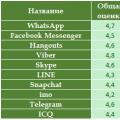 Messenger - ce este?
Messenger - ce este?